
Microsoft Edge heeft een ingebouwde password manager die biedt om al uw wachtwoorden op te slaan. Wanneer u zich aanmeldt bij een nieuwe website, zal Edge u vragen om de login gegevens op te slaan. Maar dit kan behoorlijk vervelend. Hier ziet u hoe de pop-ups in Microsoft Edge uit te schakelen.
Als u van plan bent om een password manager te gebruiken, raden wij u aan te gaan met een dedicated wachtwoordbeheer dienst als LastPass of Bitwarden . Deze diensten zijn niet afhankelijk van de browser en hebben een sterke inheemse klanten als browser-extensies.
VERWANT: Waarom u de wachtwoordbeheerder van uw webbrowser niet gebruikt
Maar voordat je dat doet, laten we eerst eens uit te schakelen de save login aanwijzingen van Microsoft Edge. De stappen zijn verschillend voor Microsoft Edge voor desktop, Android, iPhone en iPad.
Schakel Save Inloggen Pop-ups in Microsoft Edge voor Desktop
Aan de slag met uw Windows 10-pc of Mac Klik op de drie puntjes menuknop vanaf de rechterkant van de werkbalk in Microsoft Edge.

Kies de optie "Instellingen".

Deze pagina zal de Microsoft-account die wordt gebruikt om alle persoonlijke gegevens te synchroniseren (samen met wachtwoorden) te tonen.
Hier, op de knop “Wachtwoorden”.
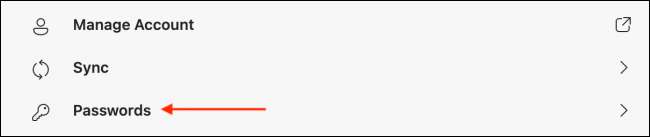
Schakel op het “Bod wachtwoorden op te slaan” optie.
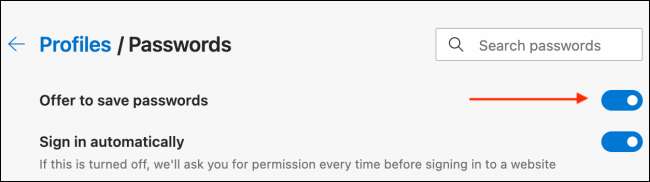
Microsoft Edge zal niet langer de vervelende save login pop-ups weer te geven.
VERWANT: Hoe om te stoppen met vervelende Website Notification pop-ups in Edge
Schakel Save Inloggen Pop-ups in Microsoft Edge voor Android
Wanneer u zich aanmeldt bij een nieuwe website op uw Android-smartphone of tablet, zal Microsoft Edge u gevraagd om de login gegevens om uw Microsoft-account op te slaan.
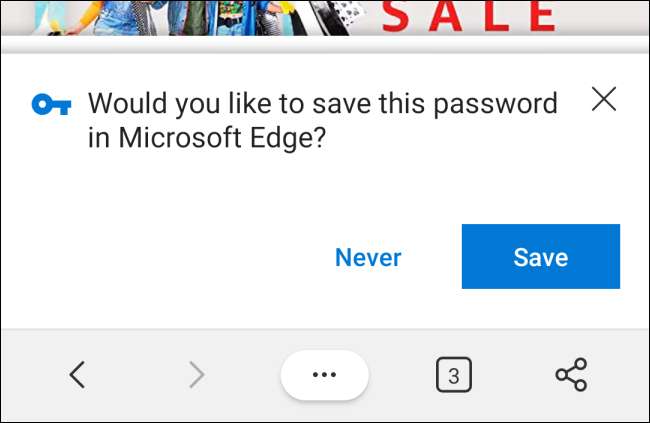
Om dit uit te schakelen, eerst, opent u de Microsoft Edge browser op uw Android apparaat. Tik vervolgens op het menupictogram met drie puntjes uit de onderste werkbalk.
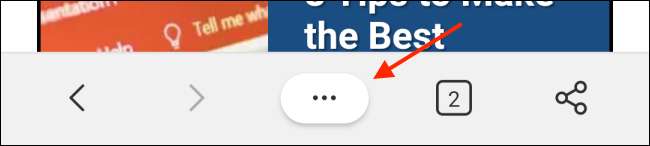
Kies hier de optie "Instellingen".
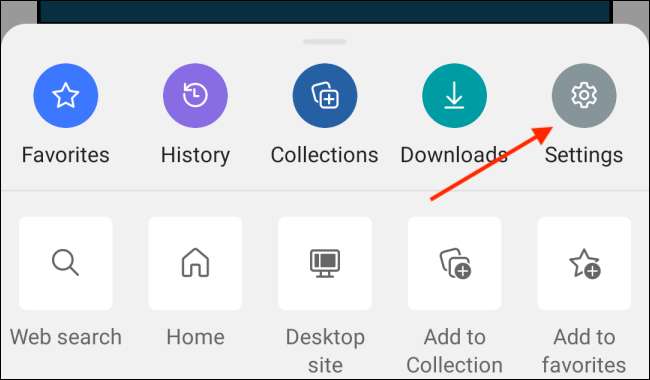
Ga naar het gedeelte “Save Wachtwoorden”.
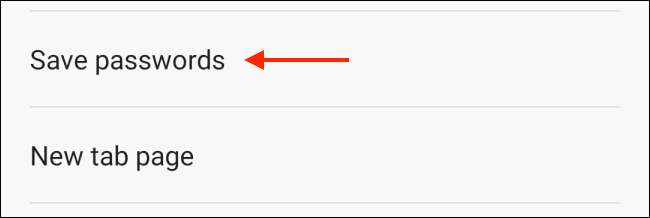
Tik op de schakelaar naast de optie “Save Wachtwoorden” om de functie uit te schakelen.
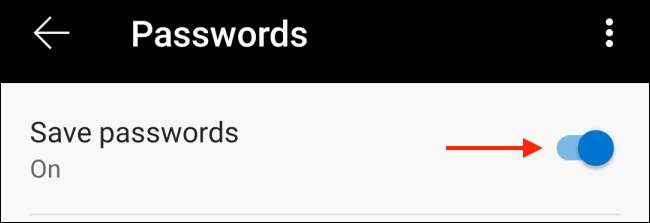
VERWANT: Hoe pop-ups in Microsoft Edge toestaan
Schakel Save Inloggen Pop-ups in Microsoft Edge voor iPhone of iPad
De stappen voor het uitschakelen van de save login pop-up zijn iets anders in de iPhone en iPad apps.
Om te beginnen, opent u de Microsoft Edge-app op uw iphone of ipad, tik op de drie puntjes menu-knop in de onderste werkbalk.
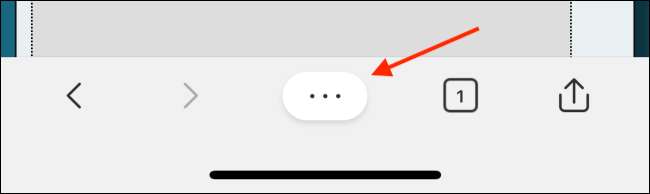
Kies de optie "Instellingen".
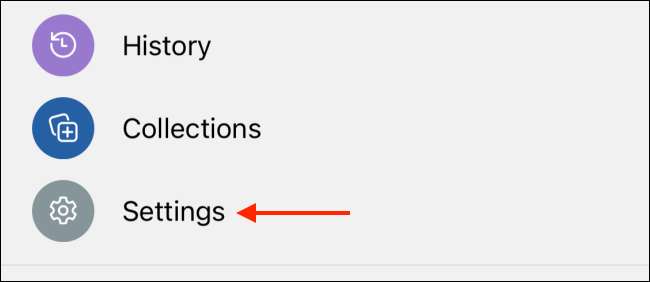
Navigeer naar de “Privacy en Veiligheid” optie.
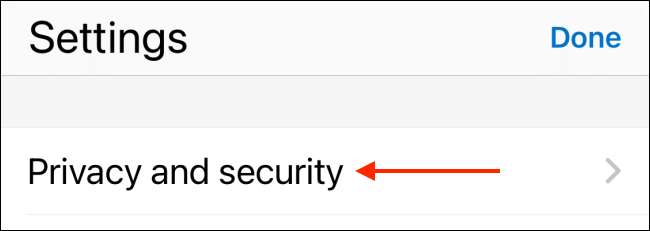
Scroll naar beneden en schakelen van de “Offer to Save Wachtwoorden” optie om de functie uit te schakelen. Tik vervolgens op de knop “Gereed” om de instelling op te slaan.
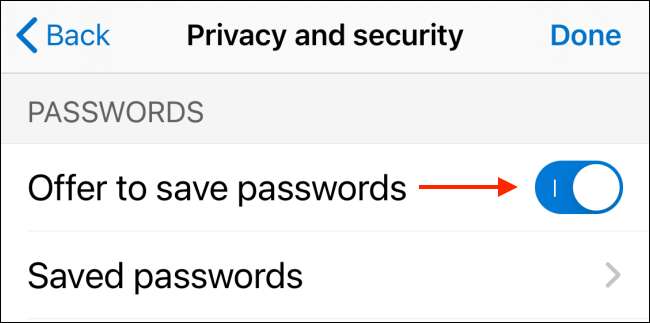
Net begonnen met Microsoft Edge? Hier is alles wat je moet weten over moderne browser van Microsoft .
VERWANT: Wat u moet weten over de nieuwe Microsoft Edge-browser







